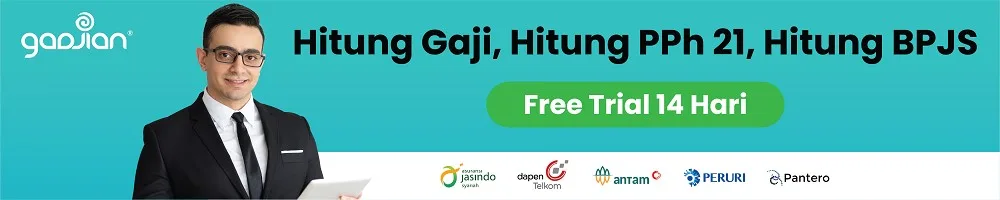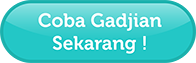Kalau kamu bekerja sebagai HR di perusahaan kecil atau startup, punya cukup waktu, dan familiar dengan spreadsheet, kamu bisa membuat HR analytics Excel sendiri seperti seorang data analyst. Hasilnya bisa berupa laporan HR sederhana, tapi sangat berguna!
Yup, dasbor HR analytics nggak harus rumit dan butuh tools canggih kalau data bisnismu nggak terlalu kompleks. Cukup pakai Excel untuk mengolah dan membuat data visual.
Yuk, kita bahas tips dan cara membuat HR analytics di Excel di artikel ini.
HR analytics dan manfaatnya

HR analytics adalah proses menganalisis data karyawan untuk membantu HR mengambil keputusan yang lebih tepat dan strategis — data-driven decision making. Prosesnya dimulai dari mengumpulkan data sehari-hari, merekap, menghitung, dan menemukan pola data.
Apa saja manfaatnya? Dengan analisis data HR di Excel, kamu bisa:
- melacak tren kehadiran dan ketidakhadiran
- mengukur tingkat turnover karyawan dalam periode tertentu
- mengetahui beban gaji karyawan dan perbandingannya dengan kinerja mereka
- sampai memprediksi kebutuhan SDM di masa depan.
Kenapa harus Excel? Ya karena software ini paling banyak digunakan di kantor-kantor. Nggak perlu pakai biaya. Syarat untuk bikin analitik data HR di Excel adalah menguasai skill olah data spreadsheet dan punya ketelitian tinggi.
Baca juga: 3 Contoh Penilaian Kinerja Karyawan Excel
Jenis data HR analytics Excel
Sebelum mulai ngoprek rumus, kamu perlu tahu dulu hal ini: Data seperti apa sih yang bisa diolah untuk mendapatkan insight HR?
Sebenarnya, hampir semua data dalam bentuk angka bisa diolah di Excel. Tetapi, kamu bisa memilih metrik apa yang ingin kamu ukur, misalnya tingkat kehadiran, kompensasi, dan kinerja. Jadi, nggak semua data harus diolah jika nggak dibutuhkan.
Berikut ini beberapa jenis pengolahan data karyawan di Excel yang paling sering digunakan untuk HR analytics:
1. Data absensi dan kehadiran
Mulai dari jumlah hari hadir, keterlambatan, izin, sakit, bolos, hingga cuti, semuanya bisa dianalisis. Kamu bisa menghitung persentase tingkat kehadiran individu maupun seluruh karyawan untuk mendapatkan gambaran kedisiplinan waktu kerja.
2. Data turnover dan retensi
Dengan mencatat tanggal masuk dan keluar karyawan, kamu bisa hitung turnover rate tahunan. Metrik ini penting buat mengukur stabilitas tim.
3. Data kinerja atau evaluasi
Kalau perusahaan sudah punya catatan KPI atau skor evaluasi, kamu bisa bikin analisis performa rata-rata per divisi, atau membandingkan hasil evaluasi dari waktu ke waktu.
4. Data gaji dan kompensasi
Analisis gaji bisa membantu melihat apakah ada ketimpangan kompensasi antar level jabatan. Metrik ini juga mengukur beban gaji saat ini dan membantu perusahaan merencanakan anggaran kenaikan gaji tahun depan.
5. Data demografi karyawan
Ini sering disepelekan, padahal penting banget buat analisis struktur organisasi. Kamu bisa kumpulkan data statistik demografi tenaga kerja seperti: masa kerja, jenis kelamin, usia, agama, status karyawan, jabatan, pendidikan terakhir, lokasi kerja, dan domisili.
Semua data ini bisa diproses dengan rumus Excel untuk HR agar jadi metrik yang mudah dibaca.
Baca juga: Aturan Kenaikan Gaji Karyawan dan Contoh Perhitungannya
Komponen HR analytics Excel
Biar nggak bingung harus mulai dari mana, fokuslah ke tiga komponen utama HR analytics: dataset, kalkulasi, dan visualisasi. Ini pondasi dari semua analisis data HR, baik yang sederhana maupun kompleks.
a. Dataset
Langkah pertama, kumpulkan semua data HR dan simpan ke dalam satu file Excel. Buat tab khusus misalnya dengan nama “Data HR” untuk menyimpan informasi mentah, seperti:
- Absensi — tanggal, hadir, izin, sakit, cuti, bolos, telat
- Turnover — tanggal gabung dan resign
- Demografi — jenis kelamin, usia, status karyawan, jabatan
- Kinerja — skor evaluasi, KPI
- Kompensasi — gaji, tunjangan, bonus, THR
Pastikan semua data disusun rapi dalam tabel yang konsisten. Misalnya, kolom data numerik (integer) tidak tercampur text (string), begitu sebaliknya. Contohnya seperti di bawah ini:
Kolom A, B, C benar, tetapi kolom D salah karena sel D3 mengandung text. Lakukan data cleaning untuk merapikannya.
b. Kalkulasi
Setelah data bersih, lanjut ke kalkulasi. Di sini kamu bisa mulai menghitung statistik misalnya jumlah, angka rata-rata, nilai tengah. Contohnya rata-rata kehadiran per bulan, jumlah keterlambatan, dan nilai tengah gaji karyawan.
Gunakan kombinasi rumus Excel seperti: COUNTIF, SUMIF, AVERAGEIF, VLOOKUP, IF, IFERROR, DATEDIF.
Kalau ingin cara yang lebih praktis untuk menganalisis data tanpa banyak rumus, kamu bisa memanfaatkan Pivot Table. Alat ini membantu merangkum data besar secara otomatis — misalnya menghitung jumlah kehadiran per divisi atau jumlah gaji karyawan per divisi.
c. Visualisasi
Visualisasi adalah bagian pokok dari HR dashboard Excel. Tujuannya untuk memudahkan memahami persentase, pola, atau trend dari data — mana tertinggi, terendah, terbesar, terkecil, naik, turun, dan seterusnya.
Ada banyak pilihan model data visual, namun yang paling umum digunakan adalah diagram batang, garis, dan pie. Diagram batang banyak dipakai untuk membandingkan nilai. Diagram garis lebih pas untuk melihat pola dan memprediksi tren. Sedangkan diagram pie cocok untuk melihat porsi atau persentase nilai.
Gunakan warna dan desain yang konsisten supaya visualisasi data HR di Excel kamu enak dilihat dan gampang diinterpretasi. Silakan lihat contoh di bawah ini.
Contoh HR analytics Excel
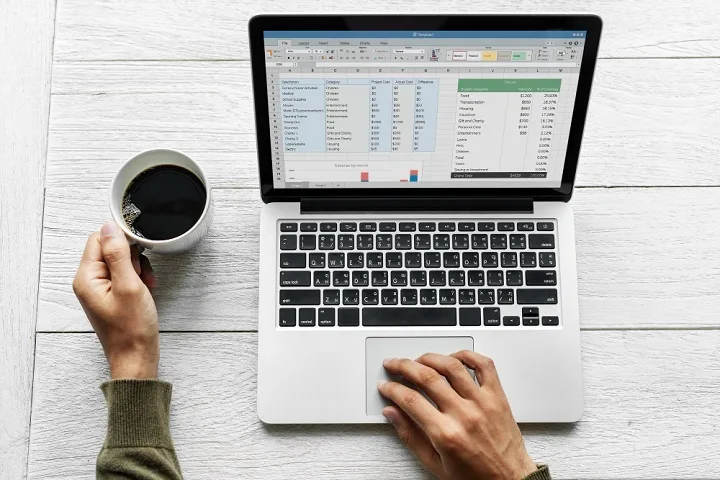
Tujuannya analitik ini adalah untuk memperoleh insight yang berhubungan dengan gaji karyawan, yaitu:
- jumlah biaya gaji per divisi
- porsi biaya gaji tiap divisi
- rata-rata biaya gaji per divisi
- divisi dengan rata-rata gaji personalia tertinggi dan terendah
Analitik semacam ini membantu dalam perencanaan SDM, budgeting, rekrutmen, dan strategi efisiensi organisasi.
1. Dataset gaji karyawan
Kita punya data mentah gaji karyawan yang sudah bersih di bawah ini.
2. Rekap Per Divisi
Kita langsung bikin rekapnya seperti di bawah ini.
Kolom F menghitung jumlah karyawan. Rumus di F2 adalah =COUNTIF(B2:B20; “Finance”). Selanjutnya, tinggal mengganti kriteria “Finance” dengan divisi lainnya.
Kolom G menghitung rata-rata gaji per divisi. Rumus G2 adalah =AVERAGEIF(B2:B20; “Finance”; C2:C20) dan seterusnya.
Kolom H menghitung total gaji per divisi. Rumus H2 adalah =SUMIF(B2:B20; “Finance”; C2:C20) dan seterusnya.
3. Visualisasi HR analytics Excel
Data jumlah karyawan tidak bisa digabung dengan gaji karena range nilainya terlalu jauh dari satuan ke jutaan. Kalau dipaksa, maka data jumlah karyawan tidak akan terlihat di grafik column chart.
Pertama, kita gunakan diagram pie untuk mengetahui jumlah karyawan per divisi dan persentase dari total karyawan. Caranya gampang. Klik Insert, lalu pilih pie chart. Kamu bisa atur nilai yang akan ditampilkan, apakah jumlah, persentase, atau keduanya seperti contoh di bawah ini.
Setelah itu kita buat column chart. Klik Insert dan pilih grafiknya dan atur warnanya. Hasilnya seperti ini!
Lalu, jika ingin tahu porsi gaji karyawan per divisi, kita bikin pie chart lagi seperti di bawah ini!
Tips bikin dasbor HR analytics Excel yang simpel dan rapi
Dasbor itu ibarat etalase dari analitik data Excel yang sudah kamu kerjakan. Tapi sering kali, tampilan yang terlalu ramai atau layout yang nggak rapi malah bikin bingung dan susah dibaca. Nah, ini dia tips biar HR dashboard Excel kamu tampil clean, padat, dan tetap powerful:
1. Warna dasbor HR analytics Excel sebaiknya konsisten
Hindari warna mencolok berlebihan, apalagi jumlahnya banyak. Warna satu tone (monokrom) dengan tingkat gradasi membuat tampilan lebih nyaman di mata. Tetapi jika terpaksa harus menggunakan warna berbeda, pilih yang tidak terlalu kontras. Ingat, warna harus konsisten agar memudahkan identifikasi. Misalnya, Sales biru, HR merah, IT kuning, dan seterusnya.
2. Kelompokkan informasi
Pisahkan metrik kehadiran, kinerja, gaji, dan demografi dalam blok visual yang berbeda. Atau, bisa juga ditaruh dalam tab berbeda kalau dasbor terlalu panjang. Ini bikin navigasi lebih nyaman.
3. Gunakan slicer atau dropdown filter
Untuk bikin dasbor interaktif, tambahkan slicer untuk filter berdasarkan bulan, divisi, atau status karyawan. Ini fitur bawaan Excel yang bikin data bisa berubah otomatis sesuai filter, tanpa harus buat chart baru.
4. Tampilkan visualisasi HR analytic Excel yang sesuai
Pilih jenis diagram (chart) yang paling pas untuk tiap jenis data, seperti yang disebutkan di atas: bar, line, dan pie. Boleh pakai yang lain selama itu bikin informasi yang ingin kamu sampaikan mudah dipahami. Tetapi, jangan overkill — cukup tampilkan 3 sampai 5 grafik yang paling relevan.
5. Beri highlight atau catatan tambahan
Kalau ada anomali, misalnya lonjakan cuti atau absen, beri catatan kecil pakai teks box atau warna khusus. Ini membantu manajemen langsung tahu insight penting tanpa harus banyak tanya.
Pilih HR analytics Excel atau yang otomatis?
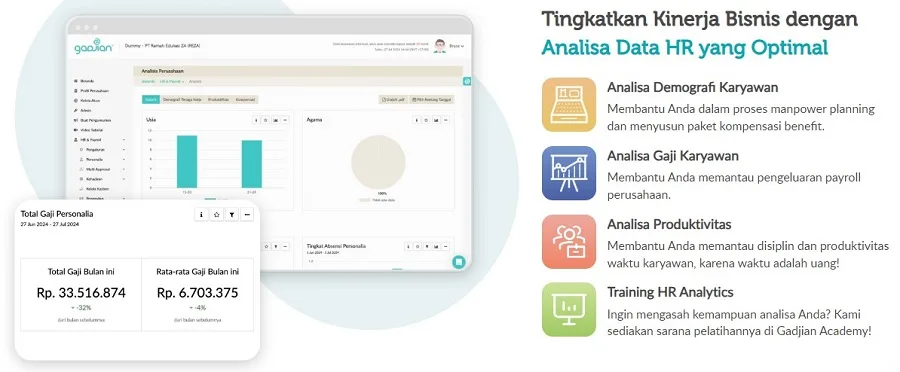
Gimana kalau nggak mahir Excel atau nggak punya waktu buat ngoprek data dan diagram? Tenang. Ada solusi instan kok. Pakai Gadjian aja, aplikasi HR & payroll berbasis web yang punya fitur analitik HR yang simpel tapi keren.
Jika pakai Excel, kamu harus mengolah data secara manual dengan rumus, dari mulai data collecting, data cleaning, kalkulasi, sampai dengan visualisasi. Kalau ada pembaruan data, kamu juga harus update manual. Nah, dasbor interaktif HR analytics Gadjian ini serba otomatis!
- Visualisasi lengkap: Semua informasi data terkait demografi, gaji, kinerja dan produktivitas, sampai kehadiran karyawan langsung disajikan dalam data visual yang cakep.
- Data real time: Semua data bersifat real time, tidak perlu update manual
- Simpel dan mudah dipahami: Tampilan dasbor yang intuitif dan simpel membantumu kamu memperoleh insight cepat untuk mengambil keputusan.
- Hemat waktu: Dengan aplikasi ini, kamu butuh waktu kerja 0 jam untuk analitik data HR — semua sudah dibereskan Gadjian!
Yuk, coba gratis Gadjian sekarang, biar kamu nggak perlu pusing pakai rumus Excel dan bikin diagram data visual. Praktis dan efisien!